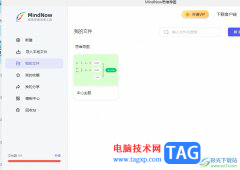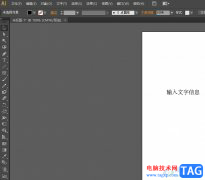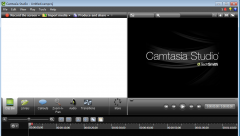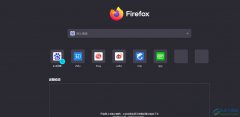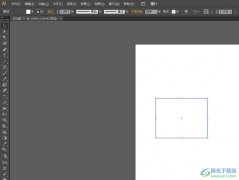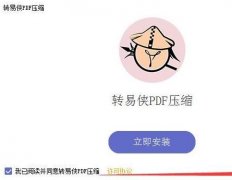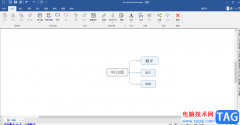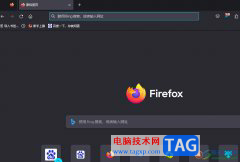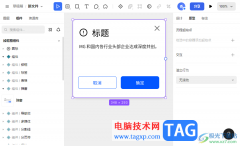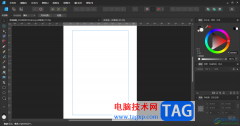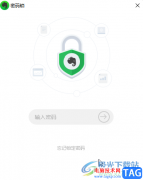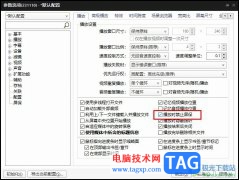钉钉是很多小伙伴都在使用的一款便捷办公软件,在这款软件中,我们可以根据自己的需求创建各种在线文档,我们将重要的文档保存到网盘中,然后在创建待办事项时,就可以将文档以附件的形式插入待办事项中了。有的小伙伴不知道该怎么在待办事项中添加附件,其实很简单,我们只需要在待办事项的编辑页面中打开“...”图标,然后在下拉列表中打开添加附件选项,再选择文档来源,最后上传准备好的文档即可。有的小伙伴可能不清楚具体的操作方法,接下来小编就来和大家分享一下钉钉在待办事项中添加附件的方法。
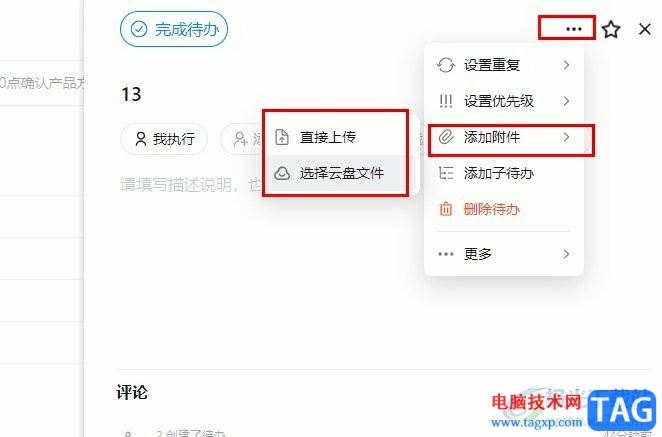
方法步骤
1、第一步,我们在钉钉页面的左侧列表中找到待办选项,点击打开该选项
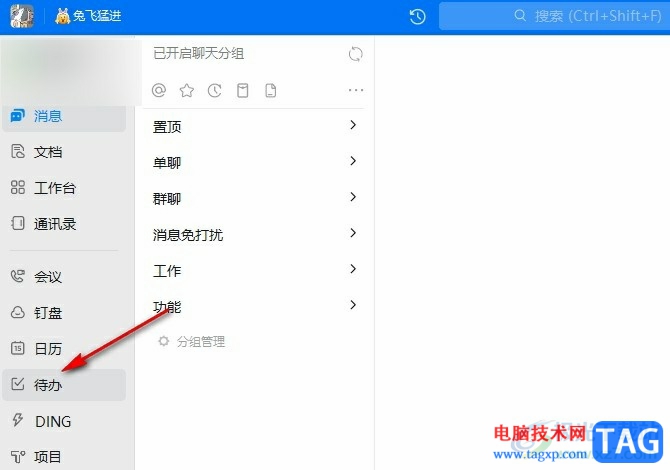
2、第二步,打开待办选项之后,我们在个人待办页面中点击打开一个需要添加附件的待办事项
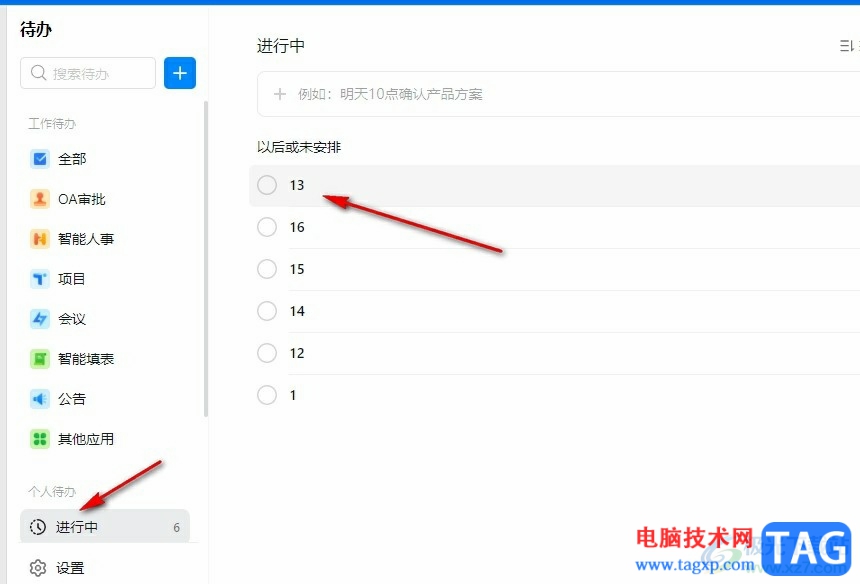
3、第三步,进入待办事项编辑页面之后,我们点击打开“...”图标,然后在下拉列表中打开“添加附件”选项
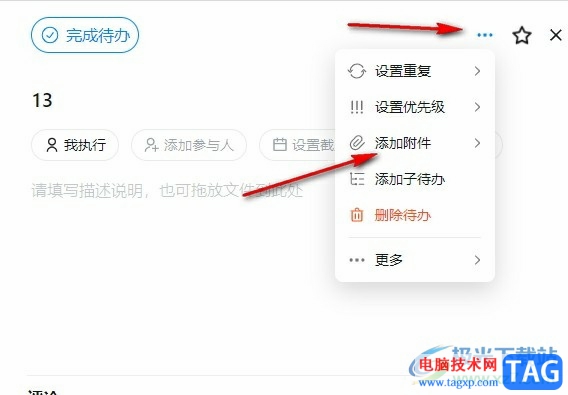
4、第四步,在添加附件的子菜单列表中我们可以选择直接上传本地文档,也可以选择云盘文件
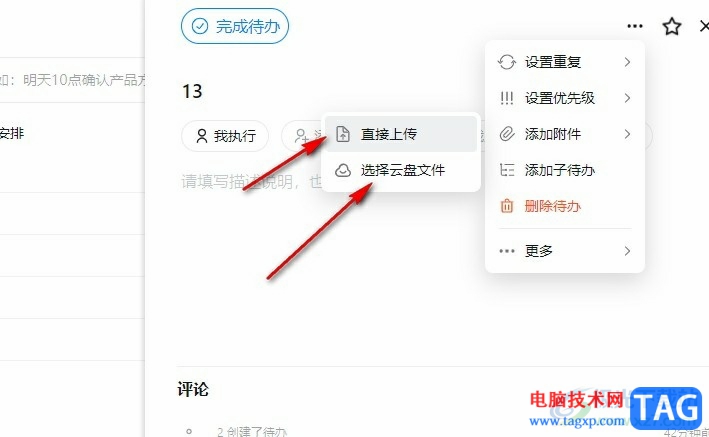
5、第五步,最后在选择文件页面中,我们先勾选自己需要的文件,再点击确认选项即可
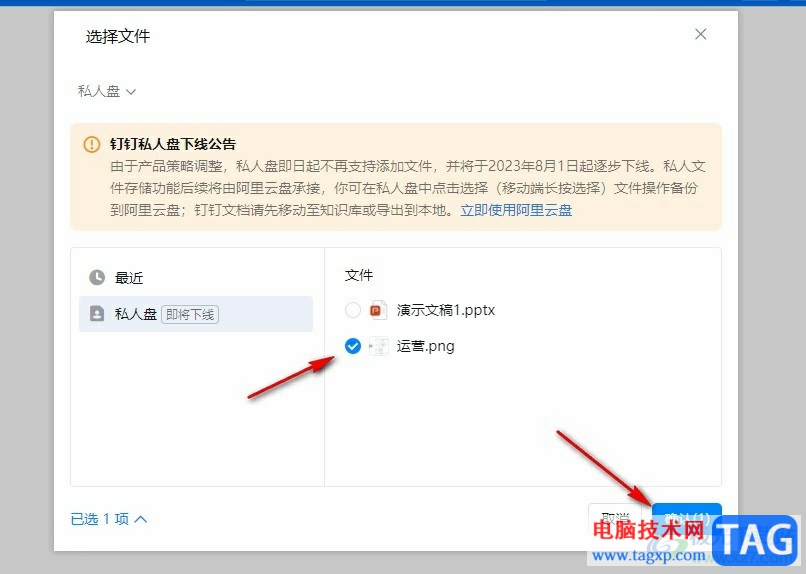
以上就是小编整理总结出的关于钉钉在待办事项中添加附件的方法,我们在钉钉的待办事项编辑页面中打开“...”图标,然后在下拉列表中先打开添加附件选项,再选择上传文件或是选择云盘文件选项,最后在文件夹页面中点击勾选需要的文件,再点击确认选项即可,感兴趣的小伙伴快去试试吧。